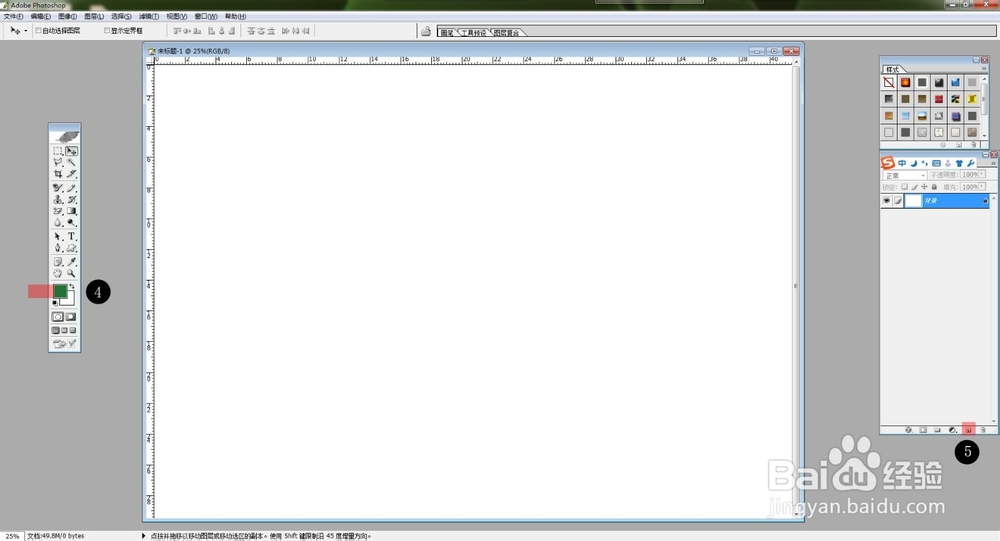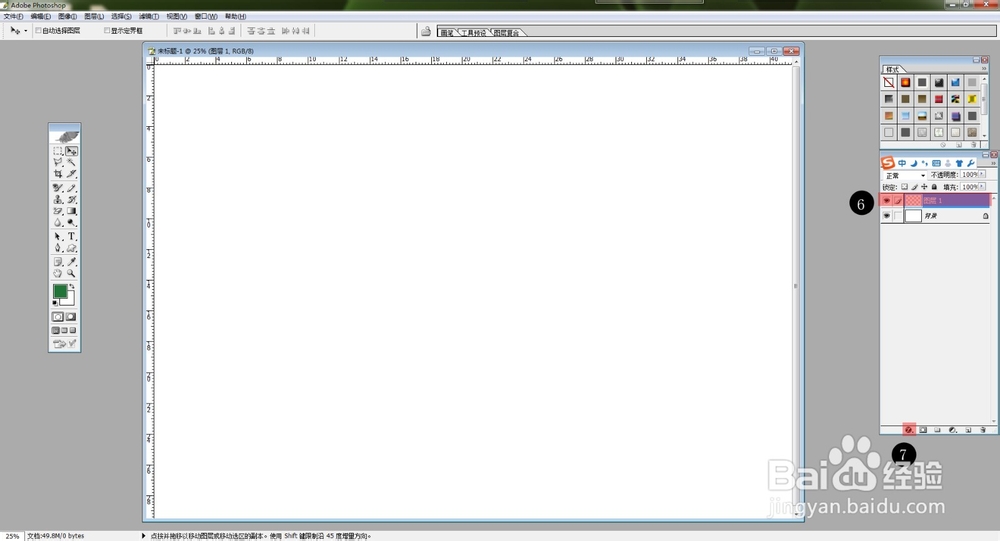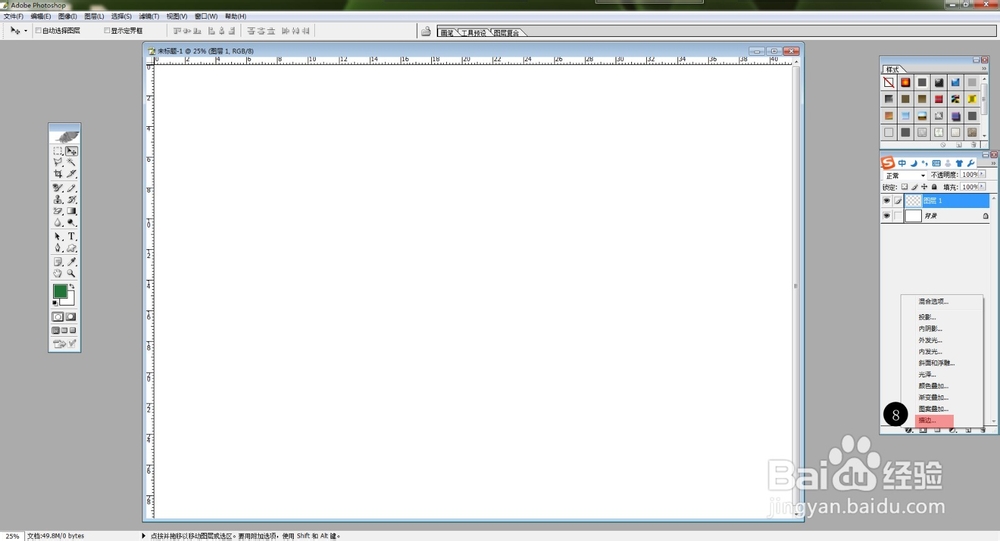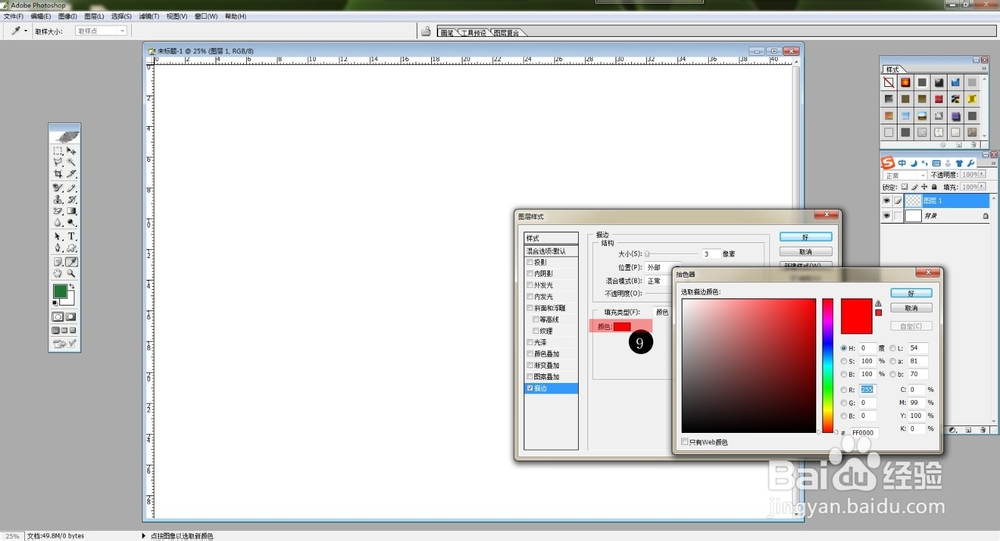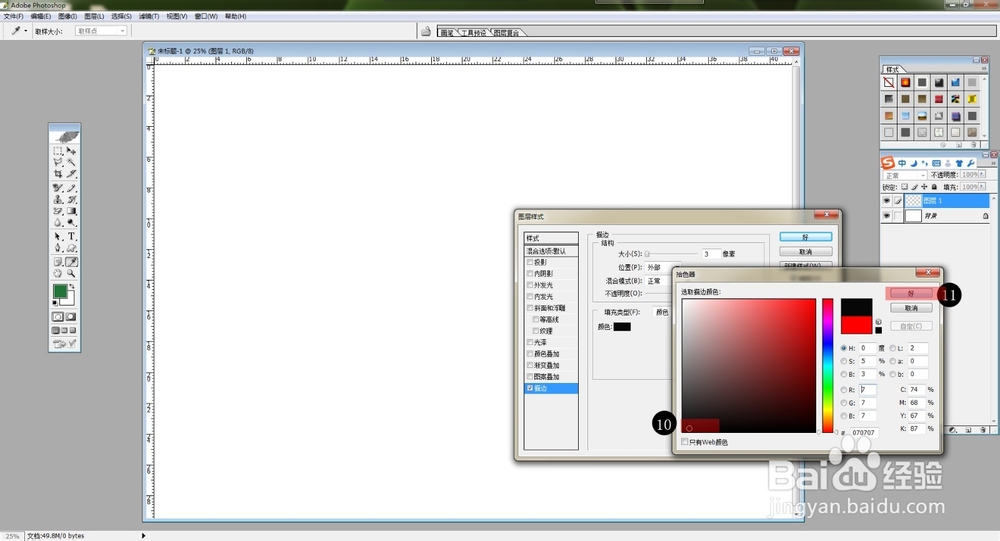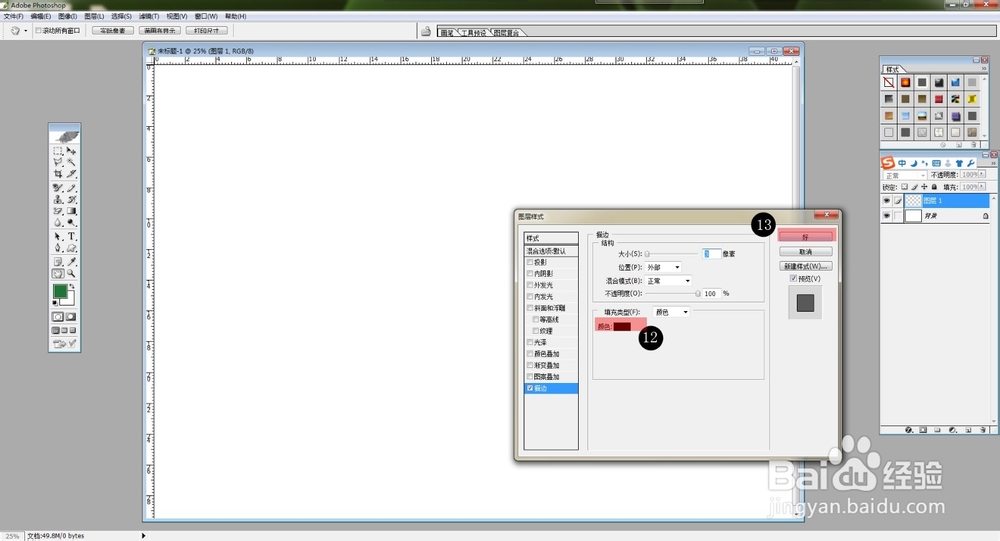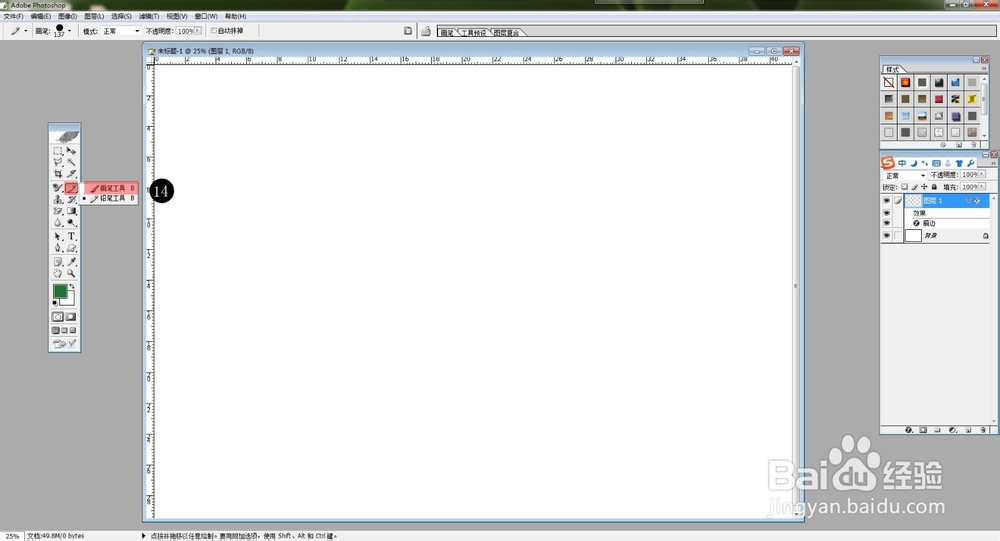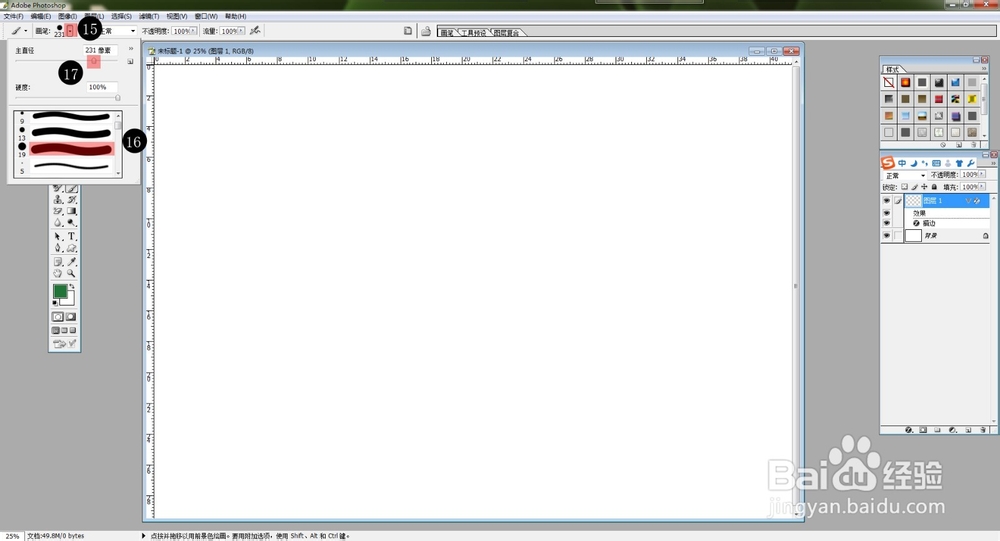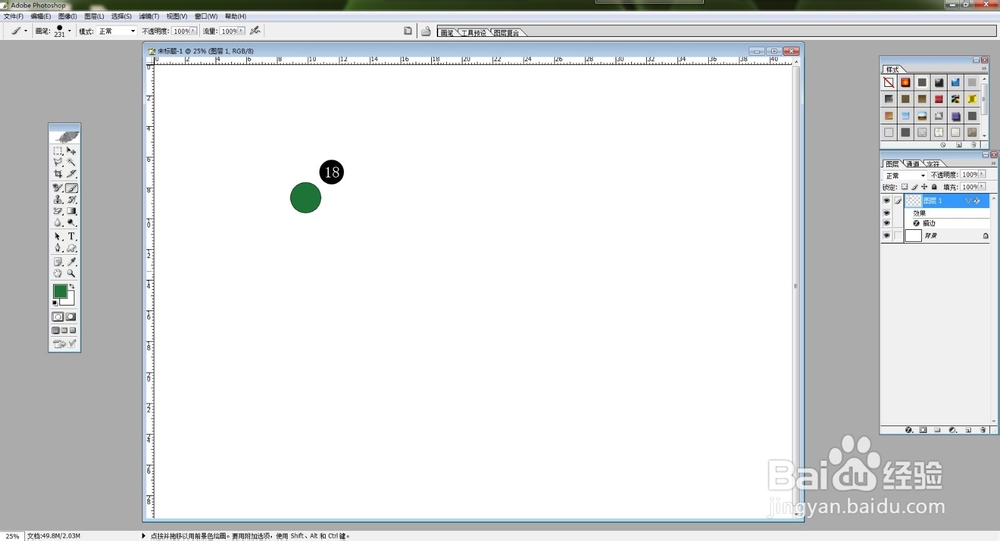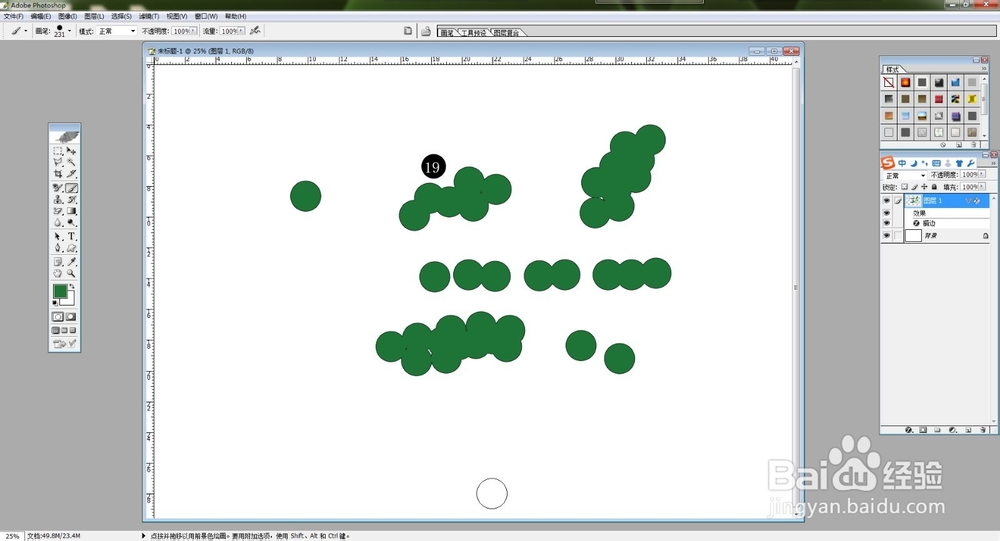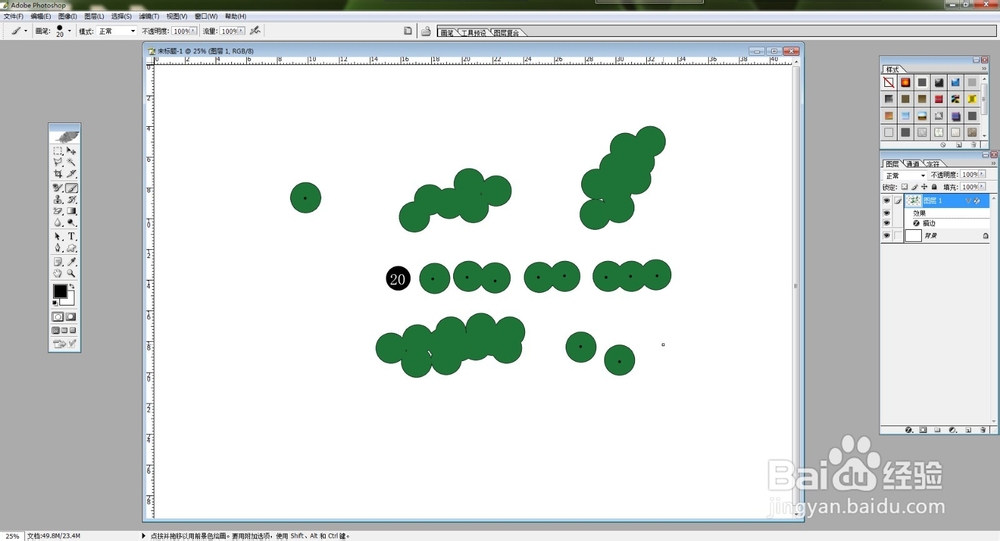怎样在PS里面画出彩平中的树
1、1,点击黑色前景色,出现右侧对话框选择想要的颜色(我选的是绿色),并点击好关闭对话框
2、2,如图左侧前景色变成绿色;点击右下角新建图层标志
3、3,如图右侧新建图层1,然后点击右下角特效标志
4、4,在出现的列表里选择描边
5、5,出现对话框,然后点击对话框中的红色方块,出现新的对话框
6、6,在新的对话框中选择黑色,点击好关闭对话框
7、7,如图所示描边的颜色由红色变为黑色,点击好关闭对话框
8、8,在左侧工具栏中右击画笔工具选择画笔工具
9、9,在标题栏中点击下拉菜单,选择圆形画笔,在主直径中选择合适的大小
10、10,在文档上随意点击一下即可出现如图所示平面上绿色的树
11、11,重叠画可以出如图第19步的效果
12、12,用画笔在中心点点儿,刻画出如图所示第20步的效果
声明:本网站引用、摘录或转载内容仅供网站访问者交流或参考,不代表本站立场,如存在版权或非法内容,请联系站长删除,联系邮箱:site.kefu@qq.com。
阅读量:36
阅读量:50
阅读量:52
阅读量:87
阅读量:70